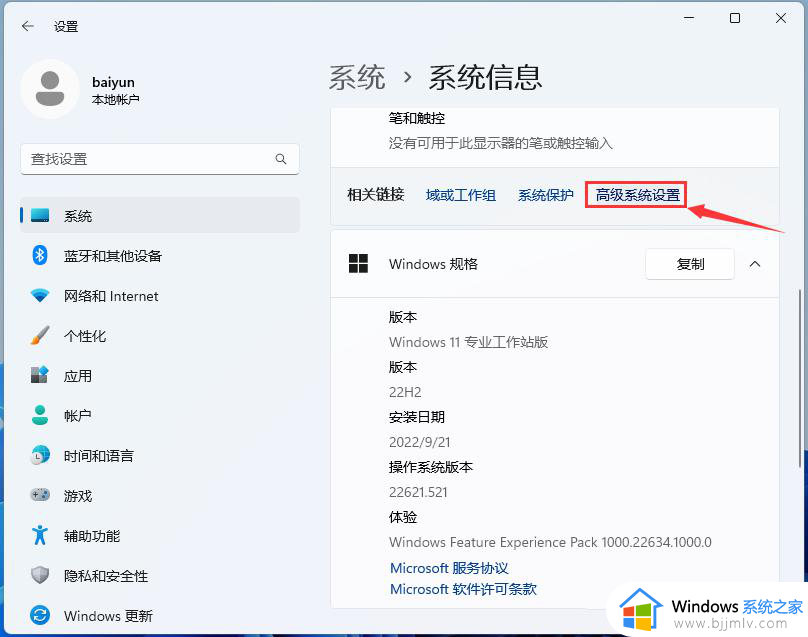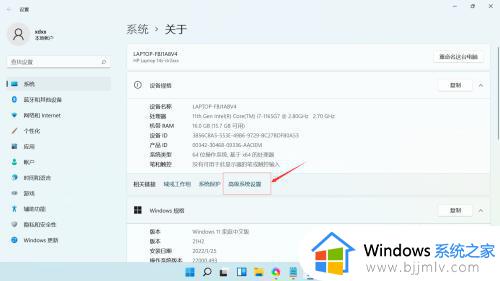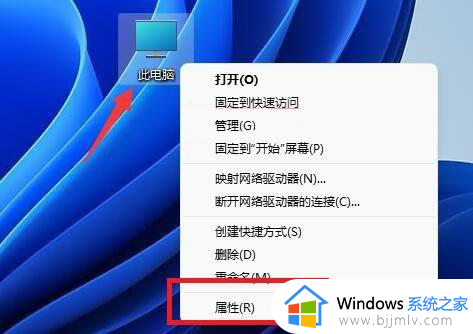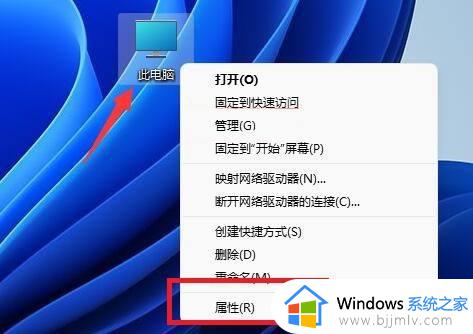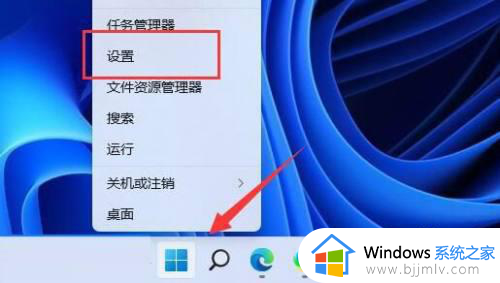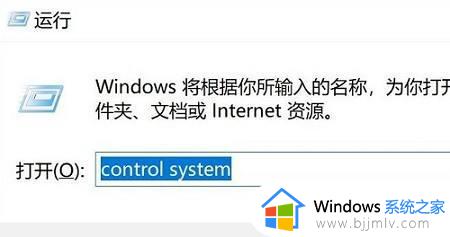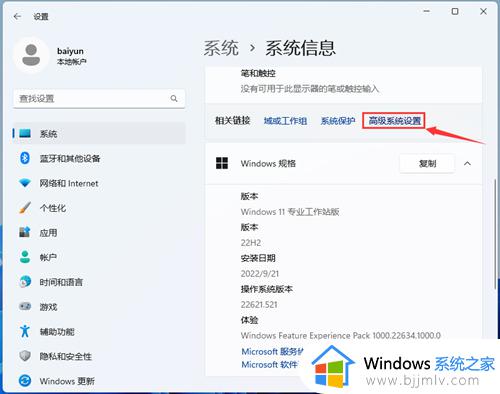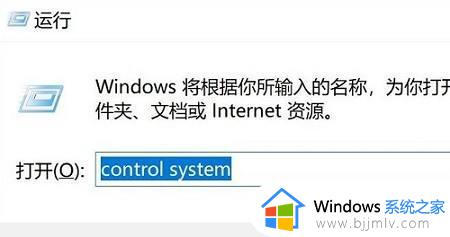window11环境变量在哪里配置 window11环境变量配置详细步骤
更新时间:2023-07-07 09:34:16作者:runxin
在windows11电脑中,环境变量是系统运行中必备的工具之一,如果没有环境变量设置那么电脑中很多程序也无法正常运行,当然用户想要在windows11系统上进行编程运行时也需要环境变量设置,那么window11环境变量在哪里配置呢?以下就是小编给大家分享的window11环境变量配置详细步骤。
具体方法:
1、首先输入“win+R”,打开运行框。
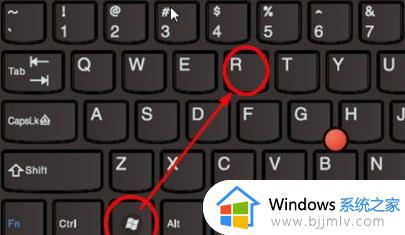
2、然后在里面输入命令:control system。
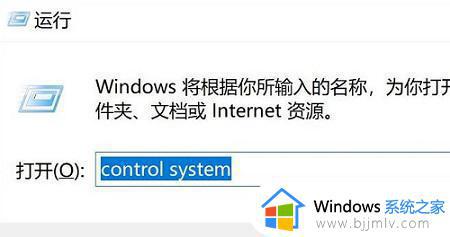
3、在打开的系统信息界面中,选择左侧菜单的“高级系统设置”。

4、随后在打开的“系统属性”窗口选择下方的“环境变量”选项。
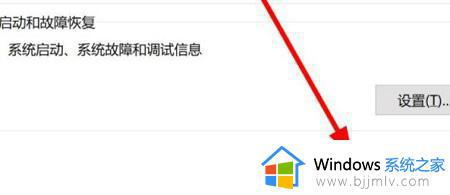
5、最后在打开的环境变量中,即可根据需求进行相关的设置。
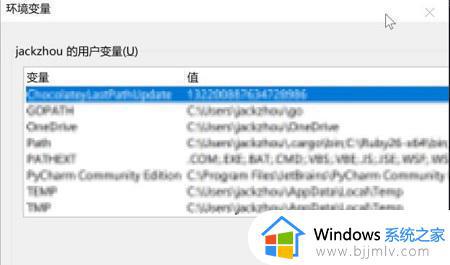
上述就是小编告诉大家的window11环境变量配置详细步骤了,有遇到过相同问题的用户就可以根据小编的步骤进行操作了,希望能够对大家有所帮助。